如何设置打开Microsoft Excel 后不显示启动页?
1、首先,先打开一个Microsoft Excel 文档。如图:
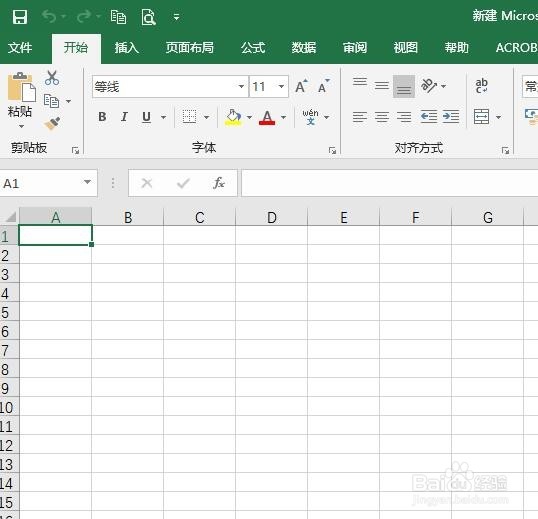
2、接着,在菜单栏找到“文件”。点击打开文件。如图:

3、接着,在打开的文件下拉选项中选择“选项”,打开选项对话框。如图:
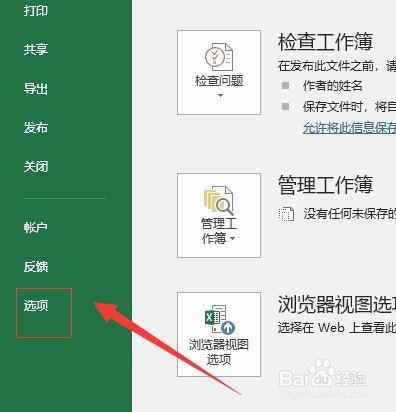
4、接着,在打开的选项中,在左侧菜单中找到“常规”,打开常规选项。如图:

5、接着,在常规选项中找到“此应用程序启动时显示开始屏幕”,把前面的勾去掉。如图:

6、完成后,点击下方的“确定”按钮,退出选项设置。如图:

7、至此,如何设置打开Microsoft Excel 后不显示启动页教程分享结束。
声明:本网站引用、摘录或转载内容仅供网站访问者交流或参考,不代表本站立场,如存在版权或非法内容,请联系站长删除,联系邮箱:site.kefu@qq.com。
阅读量:153
阅读量:48
阅读量:136
阅读量:107
阅读量:155